כיצד להכין תרשים עוגה ב- Microsoft Excel
מיקרוסופט אופיס מיקרוסופט מיקרוסופט מצטיינת גיבור / / August 04, 2021

עודכן לאחרונה ב
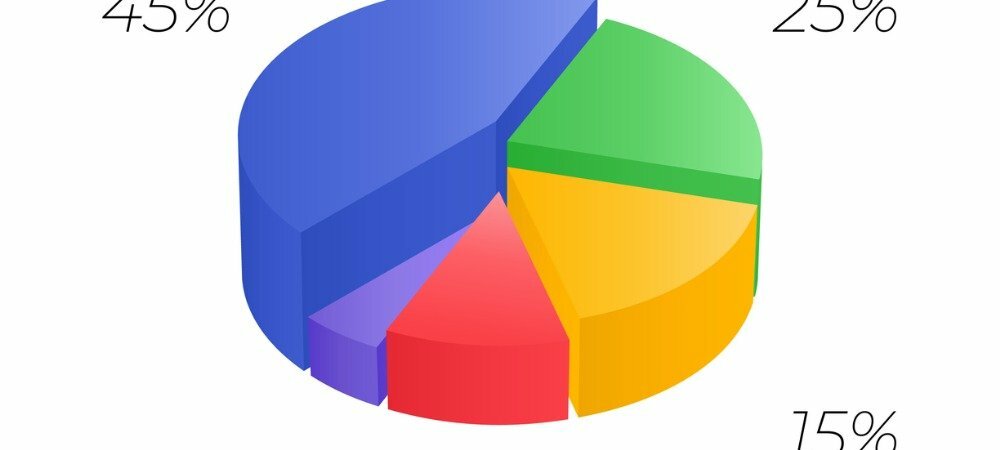
אם הנתונים שלך מייצגים חלקים שונים של שלם, שקול תרשים עוגה. אתה יכול ליצור תרשים עוגה ב- Excel במהירות ובקלות.
תרשים עוגה אידיאלי להצגת החלקים השונים במכלול. Microsoft Excel מציעה כלי מובנה ליצירת תרשימי עוגה המאפשר לך להוסיף סוג ויזואלי זה לגיליון האלקטרוני שלך בכמה לחיצות בלבד.
עם סגנונות שונים ואפשרויות התאמה אישית, אתה יכול לא רק ליצור תרשים עוגה שימושי ב- Excel אלא גם אטרקטיבי בעת ובעונה אחת.
כיצד ליצור תרשים עוגה ב- Excel
בעוד שחלק מהתכונות להתאמה אישית של תרשים עוגה שונות במקצת, התהליך ליצירת אחת זהה ב- Excel ב- Windows, Mac והאינטרנט.
- בחר את הנתונים שבהם ברצונך להשתמש עבור התרשים. אתה יכול לעשות זאת בקלות על ידי גרירת הסמן דרך טווח התאים.
- עבור אל לְהַכנִיס בכרטיסייה ולחץ על תרשים עוגה חץ נפתח. ב Excel באינטרנט, זהו פשוט כפתור מכיוון שיש כרגע רק עיצוב תרשים עוגה אחד.
- ב- Windows או ב- Mac, בחר את סוג תרשים העוגה שבו תרצה להשתמש. אתה יכול לבחור מתוך שלושה תרשימים דו-ממדיים או תרשים עוגה תלת-ממדי.
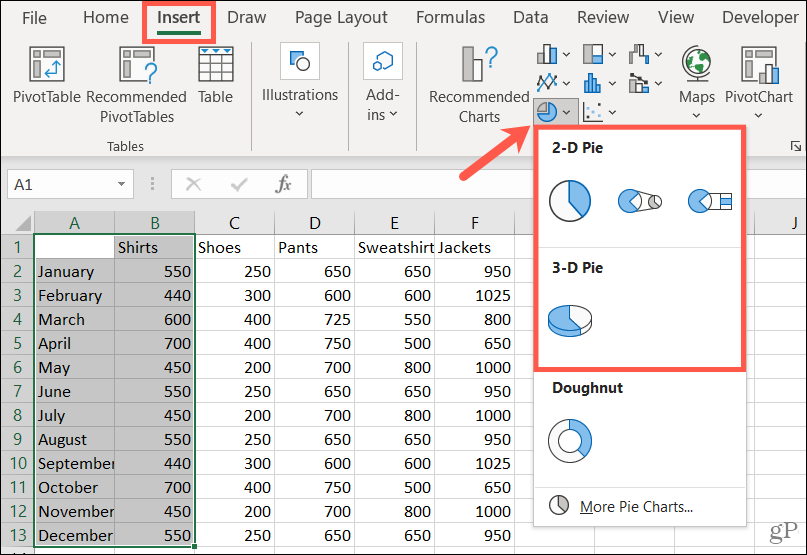
תראה תרשים עוגה זה נכנס לגיליון האלקטרוני שלך ומוכן להתאמה אישית שלך!
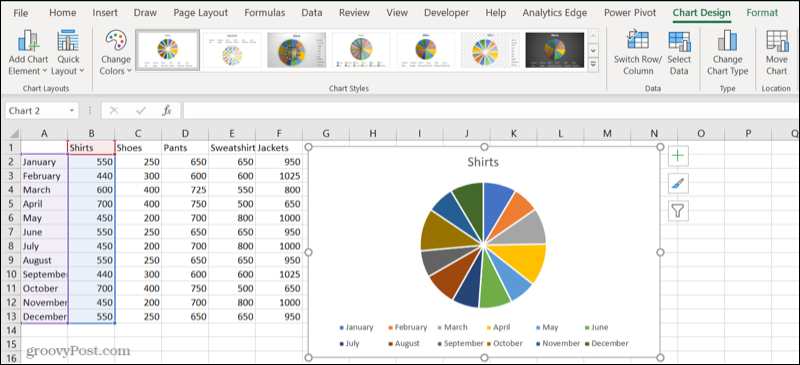
התאם אישית תרשים עוגה ב- Excel
לאחר הכנסת תרשים העוגה, בחר אותו כדי להציג את הכרטיסייה עיצוב תרשים. כלים אלה נותנים לך כל מה שאתה צריך כדי להתאים אישית את התרשים שלך באופן מלא.
אתה יכול להוסיף רכיב תרשים כמו מקרא או תוויות, להתאים את הפריסה, לשנות את הצבעים, לבחור סגנון חדש, להחליף עמודות ושורות, לעדכן את מערך הנתונים, לשנות את סוג התרשים או להזיז את התרשים.

Excel ב- Windows מציע תכונה נוספת להתאמה אישית של התרשים שלך. בחר את התרשים ותראה שלושה לחצנים המופיעים בצד ימין עבור רכיבי תרשים, סגנונות תרשים ומסנני תרשים.
שני הכפתורים הראשונים תואמים לאותם כפתורים בסרט. כך שתוכל להשתמש באלמנטים של תרשים כדי להוסיף פריטים נוספים או לבחור את מיקומם בתרשים.
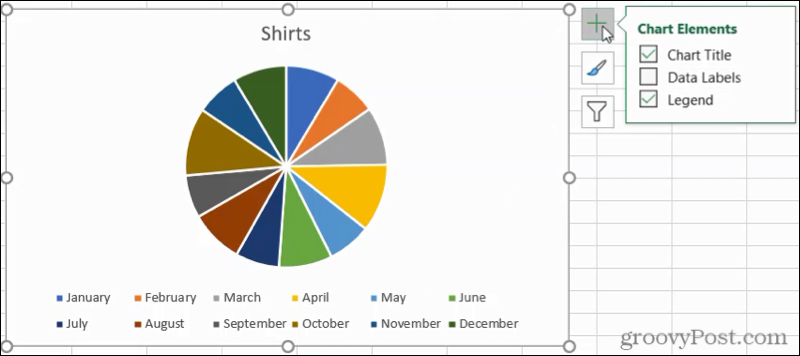
בעזרת סגנונות תרשים, אתה יכול לבחור מתוך ערכות צבעים וסגנונות שונים במקום נוח אחד.
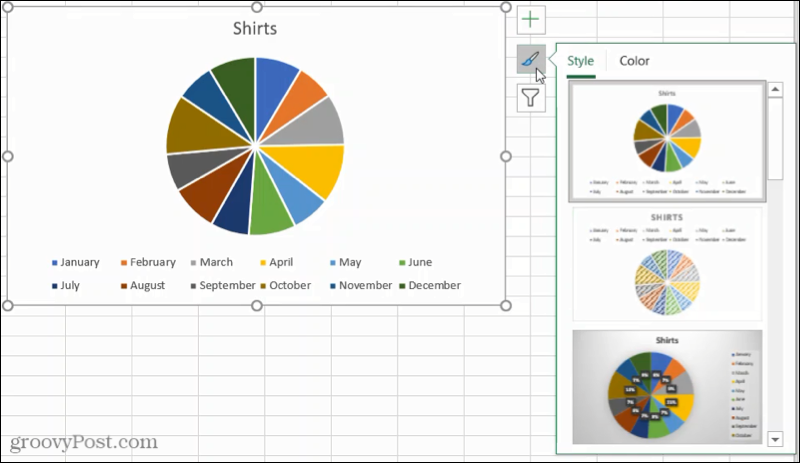
אם ברצונך לבחור חלקים שונים של הנתונים שלך לתרשים, השתמש במסנני התרשים. בנוסף, תוכל להעביר את הסמן מעל קטגוריה כדי להדגיש את פיסת העוגה.
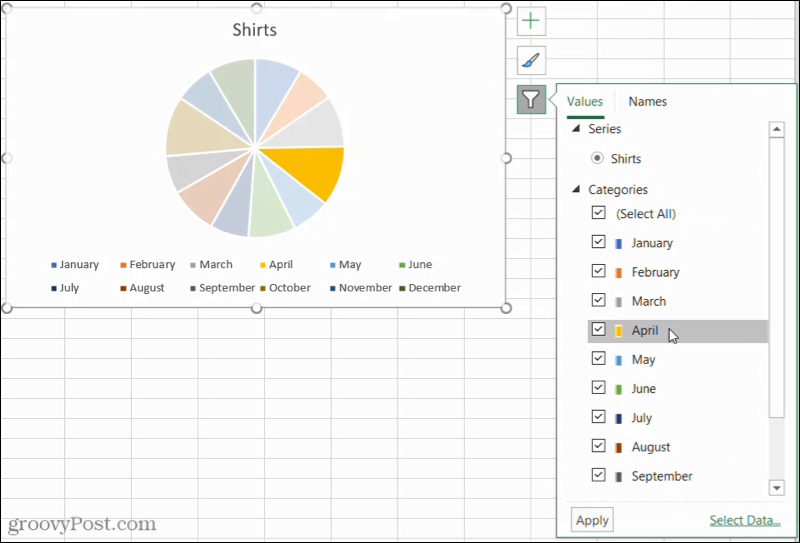
שינוי גודל והזזה של תרשים
אם עבדת עם סוגים אחרים של תרשימים ב- Excel, תשמח לדעת שזה פשוט לא פחות לשנות את הגודל או להזיז תרשים עוגה.
כדי לשנות את גודל תרשים העוגה, גרור פנימה או החוצה מאחת הפינות או הקצוות.
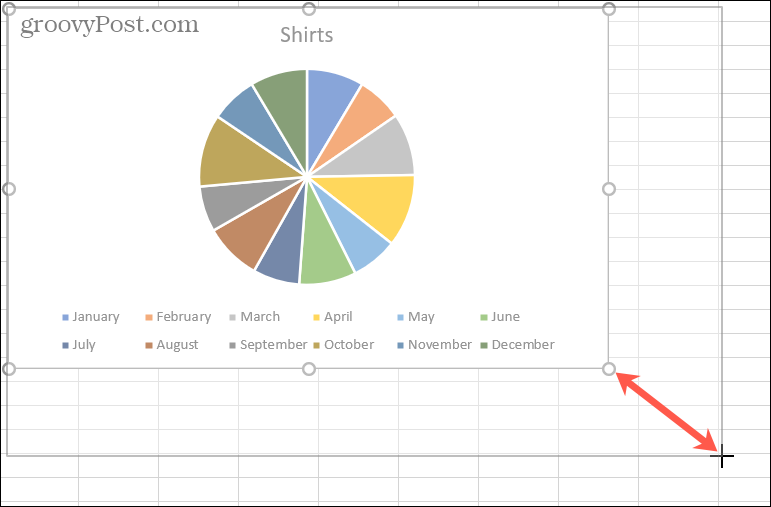
כדי להזיז תרשים עוגה, בחר אותו והשתמש בחץ הדו-צדדי כדי לגרור אותו למקום החדש שלו בגיליון.
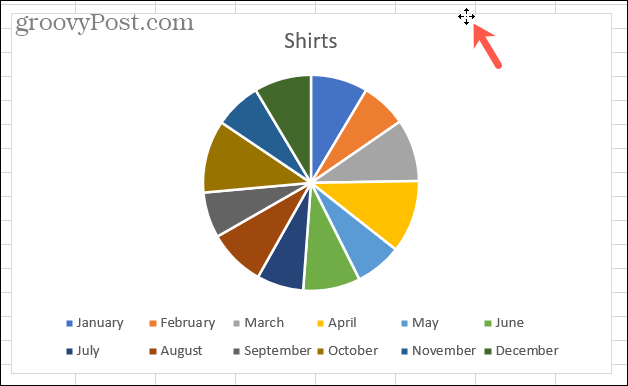
התאם אישית את תרשים העוגה שלך והצג את הנתונים שלך
תרשימי עוגה הם כלים מצוינים להצגת הנתונים שלך. הם מאפשרים לקהל שלך לראות נתונים בצורה יפה, מסודרת, ובמבט חטוף. אם יש לך גרסה ישנה יותר, כגון Excel 2007 או Excel 2010, בדוק כיצד צור תרשים עוגה בגרסאות אלה.
ולסוגים אחרים של ויזואליות, עיין כיצד צור תרשים Gantt ב- Excel אוֹ ערוך עלילת פיזור להצגת הנתונים שלך.
כיצד לנקות את המטמון, קובצי ה- Cookie והיסטוריית הגלישה של Google Chrome
Chrome עושה אחסון עבודה מצוין באחסון היסטוריית הגלישה, המטמון והעוגיות כדי לייעל את ביצועי הדפדפן שלך באינטרנט. איך שלה ...
התאמת מחירים בחנות: כיצד להשיג מחירים מקוונים בעת קניות בחנות
קנייה בחנות לא אומרת שצריך לשלם מחירים גבוהים יותר. הודות להבטחת התאמת מחירים, תוכל לקבל הנחות מקוונות בעת קניות ב ...
כיצד לתת מנוי של דיסני פלוס עם כרטיס מתנה דיגיטלי
אם נהניתם מ- Disney Plus ורוצים לשתף אותו עם אחרים, כך תוכלו לרכוש מנוי של Disney+ Gift עבור ...
המדריך שלך לשיתוף מסמכים ב- Google Docs, Sheets ו- Slides
תוכל לשתף פעולה בקלות עם האפליקציות מבוססות האינטרנט של Google. להלן המדריך שלך לשיתוף ב- Google Docs, Sheets ו- Slides עם ההרשאות ...



